JixiPix Artista Impresso Pro是一款油画滤镜软件,可将照片转化为油画绘画效果,Impresso Pro将油漆效果与图层和画笔相结合,创作出漂亮的图像作品。那么如何使用JixiPix Artista Impresso Pro创建超逼真的雪景?下面我们就来介绍一下。
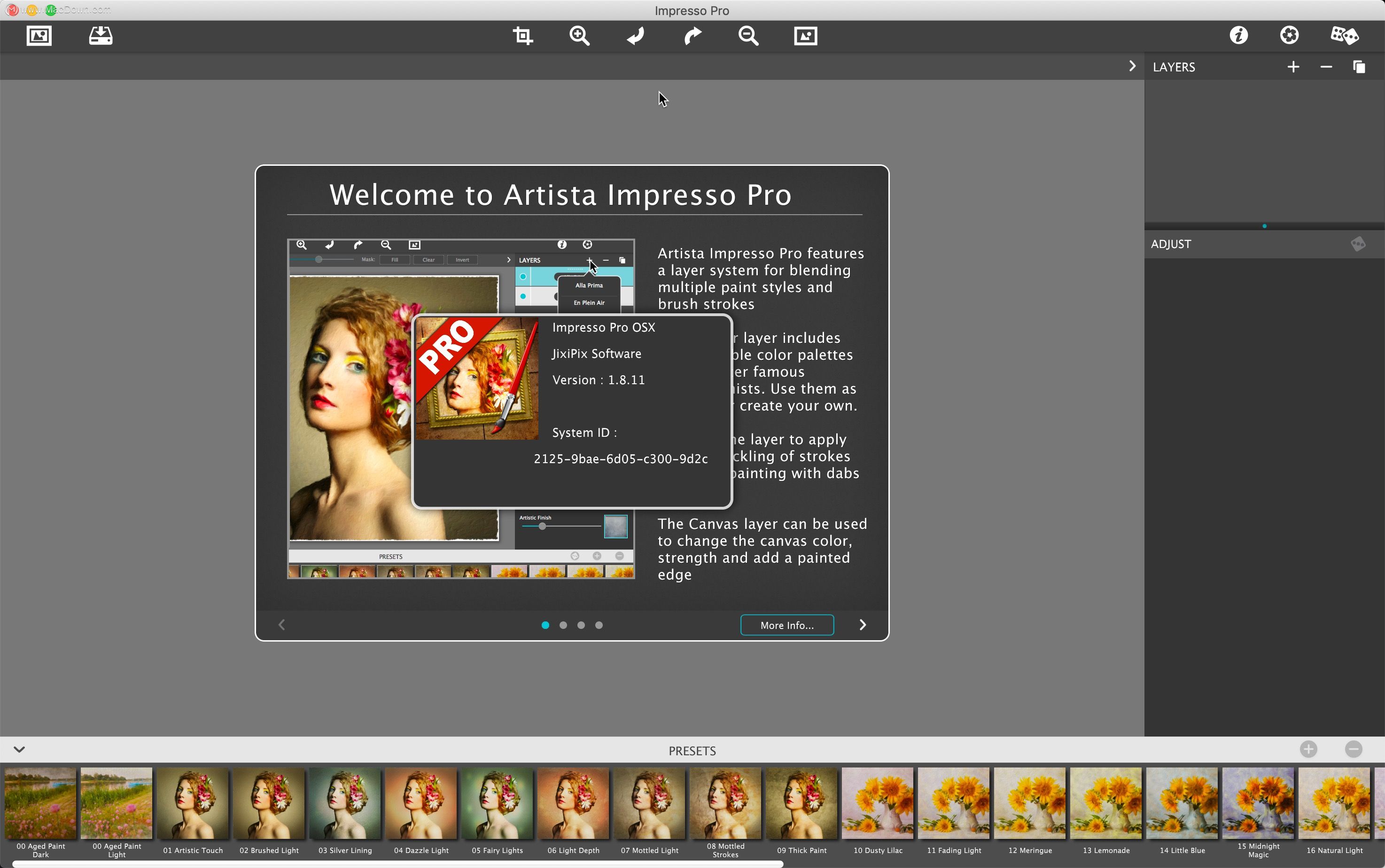
JixiPix Artista Impresso Pro使用教程
步骤1-NIR颜色
首先,您需要先以NIR Color打开图像。本教程最适合与类似的风景图像(如我们正在使用的图像)一起使用。由于每幅图像在NIR色彩中看起来都不同,因此它比指导说明更具指导性,因此可以随意使用所需的任何设置,但是如果要获得相同的外观,请使用与以下设置相似的设置。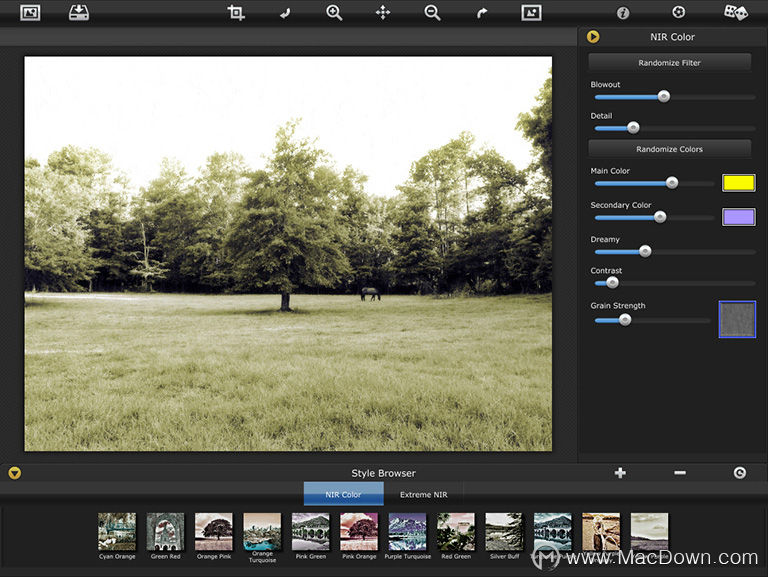
加载图像后,您需要将样式切换为Extreme NIR并选择名为“ Green Red”的预设。接下来,将第一种颜色更改为浅灰色,我使用了183、183、183,并将其滑块一直拉到最高,然后将次要颜色一直调到最低,以使图像变为黑白。随意玩弄不同的颜色。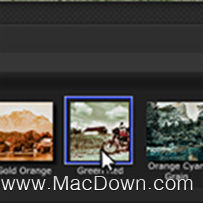
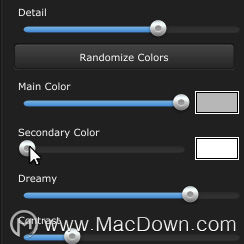 图像上的滤镜看起来应该不错,但是如果看起来不正确,请尝试使用“随机滤镜”按钮,将图像的对比度和亮度很好地结合起来,而图像中的大部分内容都是浅灰色。最好的方法是将它随机化几次,直到得到自己喜欢的东西(请记住,您始终可以使用undo按钮返回)。选择好过滤器后,您将要开始调整调整。首先将“ Blowout”滑块降低到30%左右,以消除任何白色区域,然后将“ Contrast”滑块降低到25%左右,但仍然足够高,这样您就可以区分图像中的所有不同对象。
图像上的滤镜看起来应该不错,但是如果看起来不正确,请尝试使用“随机滤镜”按钮,将图像的对比度和亮度很好地结合起来,而图像中的大部分内容都是浅灰色。最好的方法是将它随机化几次,直到得到自己喜欢的东西(请记住,您始终可以使用undo按钮返回)。选择好过滤器后,您将要开始调整调整。首先将“ Blowout”滑块降低到30%左右,以消除任何白色区域,然后将“ Contrast”滑块降低到25%左右,但仍然足够高,这样您就可以区分图像中的所有不同对象。
之后,移动“细节”滑块以获取所需的细节,我使用了63%),并将“梦幻”滑块上调至大约75%,以使图像具有柔和的梦幻外观。不需要谷物,因此只需将其完全关闭即可。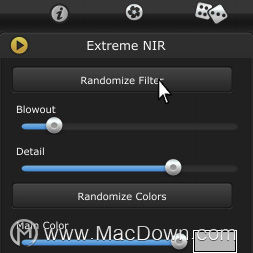
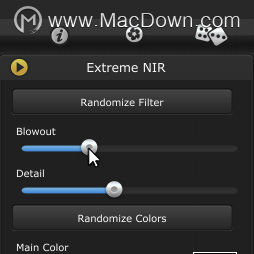 之后,您将需要保存图像并准备在Snow Daze中打开它。您将最终得到的图像不是暗或不亮,我们将其加亮并在以后使用Snow Daze添加更多对比度。步骤2-Snow Daze
之后,您将需要保存图像并准备在Snow Daze中打开它。您将最终得到的图像不是暗或不亮,我们将其加亮并在以后使用Snow Daze添加更多对比度。步骤2-Snow Daze
在NIR Color中完成图像编辑后,在Snow Daze中打开保存的图像。
加载图像后,您将需要开始调整设置。使用“白色场景”遮盖您的图像时,我将我的图像放大了88%,而对比使我使用的区域变暗了23%。您可以不理会图像颜色,因为我们的图像已经是黑白图像了。
接下来,使用“雪景缩略图”为您的图像选择最佳的雪景,我使用了Snow2。然后将“ Snow Strength”一直调高,将“ Snow Fade”降到恰好在下面,因为雪景在您的图像中所占比例为81%。对于“云”,最好尝试全部尝试,然后选择一种与天空最佳融合的云,然后将“云强度”降低到25%-50%,我使用了“云1”。
就是这样,您现在应该拥有一个美丽的超现实雪景。
以上就是Macdown小编为您分享的关于如何使用JixiPix Artista Impresso Pro创建超逼真的雪景,希望您喜欢我们的教程并学到一些有关组合应用程序的知识。您可以使用这些步骤来组合我们的任何应用,以创建各种不同的艺术品。即将推出更多教程,将更深入地结合Jixipix Apps。

